Como desfocar o fundo das imagens?
Todos sabemos que o efeito de desfoque dos fundo das imagens deixam-nas com uma aparência bastante profissional, pois geralmente este efeito até então só era possível com lentes caríssimas e câmeras DSLR.
Mas as coisas mudaram e hoje já existem Apps de Câmera que consegue trazer este efeito para tuas fotos e também é possível editar uma foto já existente usando seu computador ou App no Smartphone. O resultado nem sempre é tão bom como o da câmara profissional, mas já ajuda bastante.
Neste artigo vou mostrar como desfocar fotos usando o computador e o celular.
Para editar fotos usando o computador usaremos um software grátis e multiplataforma chamado Gimp. Você poderá baixá-lo neste link https://www.gimp.org/.
Para edições no Smartphone usaremos o AfterFocus. Clique aqui para instalá-lo.
Agora Adicione uma Máscara branca na camada.
6. Desative a visualização da camada. Clique no ícone parecido com um "olho". Agora você poderá ver a camada de baixo.
7. Certifique-se de que a camada com máscara está selecionada, escolha uma ferramenta de seleção (mão livre, elipse, retângulo ou tesoura inteligente) e selecione a parte da imagem que será destacada.
8. Agora usando o balde de tinta preencha a seleção com a cor preta. Certifique se a camada com a máscara está ativa!!!! Perceba que o ícone de máscara vai ficar com uma espécie de silhueta preta.
9. Agora deixe a camada com a máscara visível clicando no ícone de "olho" e perceba que sua imagem ficou com o fundo desfocado.
10. Agora basta exportar sua foto para o formato desejado. Preferencialmente o jPEG.
5. Seu efeito de desfoque está pronto. Agora basta escolher o quanto o fundo da imagem será desfocado, aplicar efeito bokeh (opcional), filtros, entre outros e salvar sua imagem. Simples assim.
Mas as coisas mudaram e hoje já existem Apps de Câmera que consegue trazer este efeito para tuas fotos e também é possível editar uma foto já existente usando seu computador ou App no Smartphone. O resultado nem sempre é tão bom como o da câmara profissional, mas já ajuda bastante.
Neste artigo vou mostrar como desfocar fotos usando o computador e o celular.
Para editar fotos usando o computador usaremos um software grátis e multiplataforma chamado Gimp. Você poderá baixá-lo neste link https://www.gimp.org/.
Para edições no Smartphone usaremos o AfterFocus. Clique aqui para instalá-lo.
DESFOQUE DE FUNDO USANDO O GIMP
1. Abra o gimp e escolha sua imagem:
2. Duplique a camada:
3. Aplique desfocagem gaussiana do menu Filtros. Escolha um valor próximo a 35:
5. Note que a imagem ficou toda borrada. Não se preocupe!!3. Aplique desfocagem gaussiana do menu Filtros. Escolha um valor próximo a 35:
Agora Adicione uma Máscara branca na camada.
6. Desative a visualização da camada. Clique no ícone parecido com um "olho". Agora você poderá ver a camada de baixo.
7. Certifique-se de que a camada com máscara está selecionada, escolha uma ferramenta de seleção (mão livre, elipse, retângulo ou tesoura inteligente) e selecione a parte da imagem que será destacada.
8. Agora usando o balde de tinta preencha a seleção com a cor preta. Certifique se a camada com a máscara está ativa!!!! Perceba que o ícone de máscara vai ficar com uma espécie de silhueta preta.
9. Agora deixe a camada com a máscara visível clicando no ícone de "olho" e perceba que sua imagem ficou com o fundo desfocado.
10. Agora basta exportar sua foto para o formato desejado. Preferencialmente o jPEG.
DESFOCAR IMAGENS NO SMARTPHONE COM O AFTERFOCUS
1. Se já instalou basta encontrar e abrir o App AfterFocus:
2. Capture uma foto clicando no ícone de câmera ou escolha uma foto no álbum do celular:
3. Faça um traço usando o pincel branco acompanhando a parte interna da silhueta da parte de será destacada na imagem e o pincel preto para marcar a parte que será desfocada:
4. Se precisar acrescente novas linhas, use o comando desfazer, etc. Quando estiver pronto clique no botão próximo "NEXT" na parte superior do App.5. Seu efeito de desfoque está pronto. Agora basta escolher o quanto o fundo da imagem será desfocado, aplicar efeito bokeh (opcional), filtros, entre outros e salvar sua imagem. Simples assim.
ANTES E DEPOIS

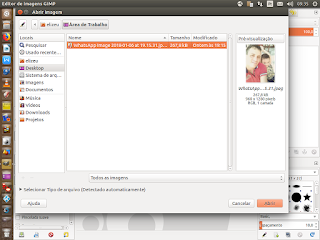
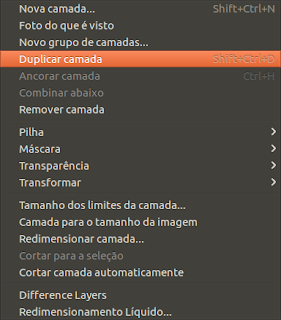

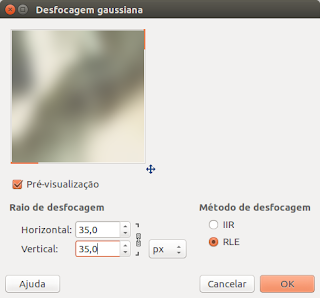


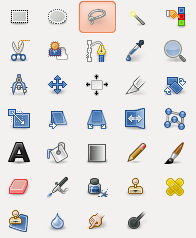

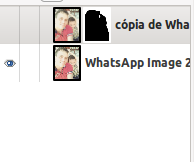

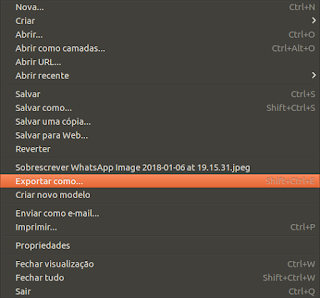
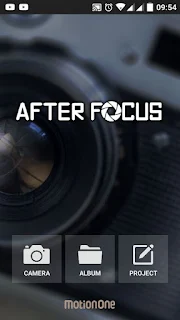




Deixe seu comentário